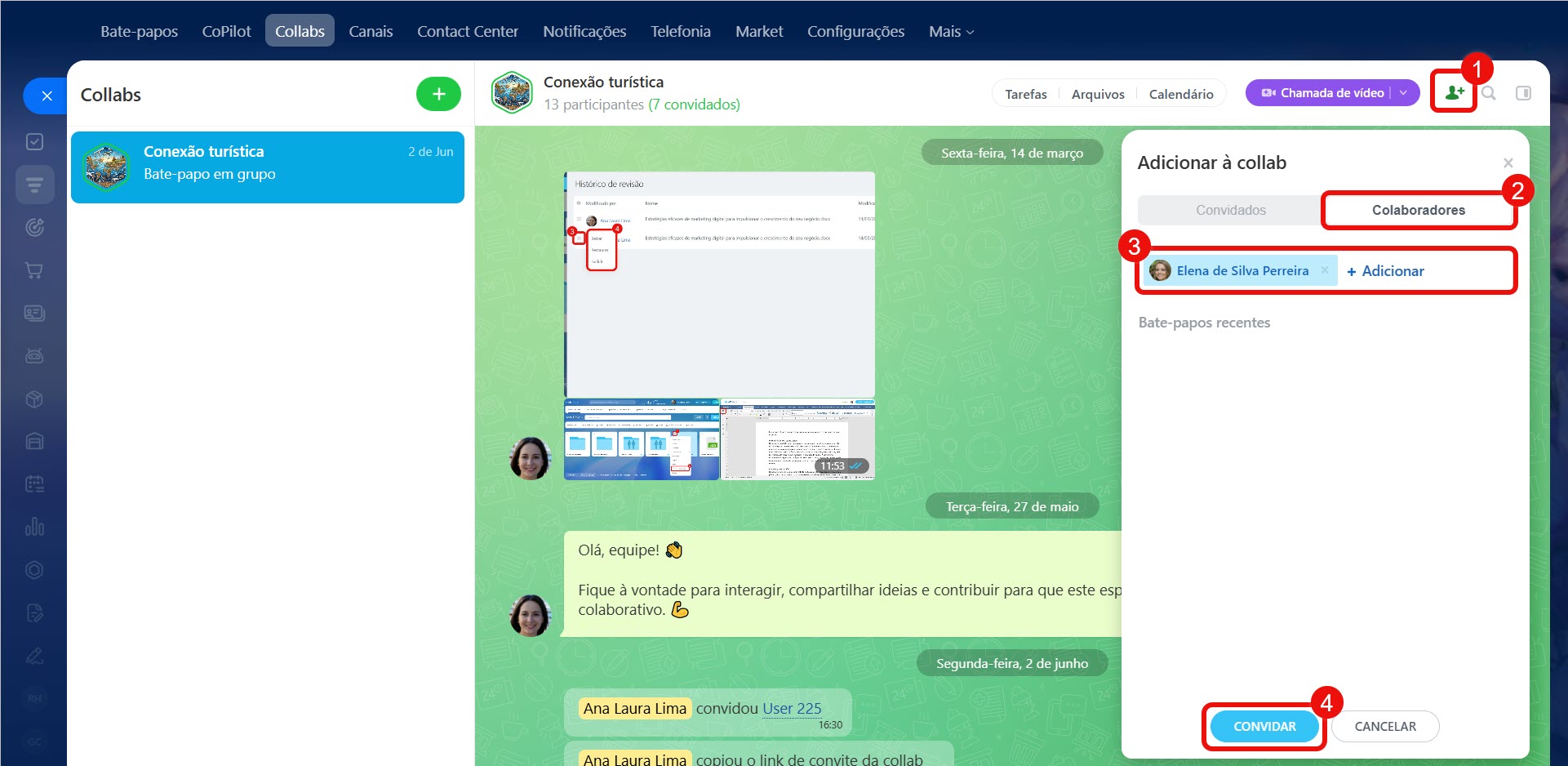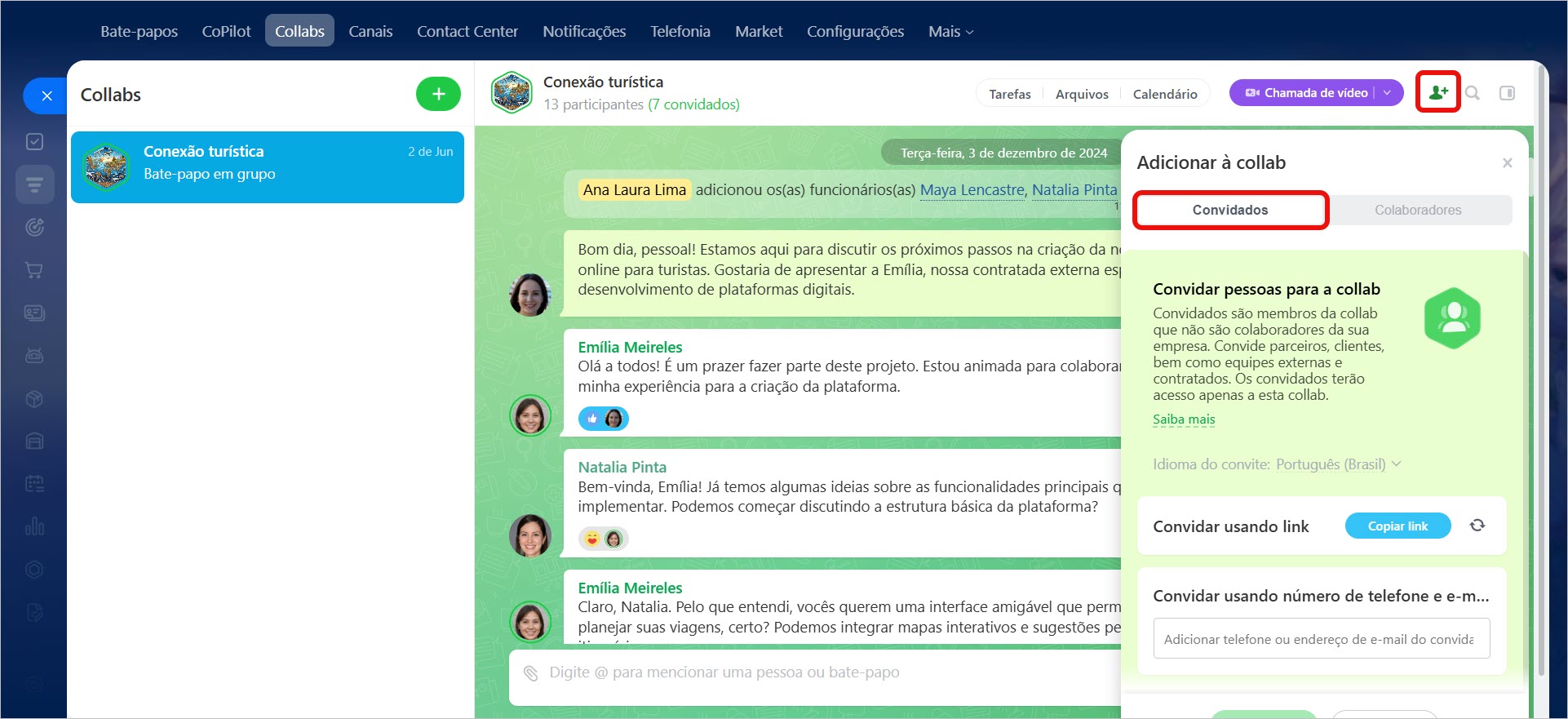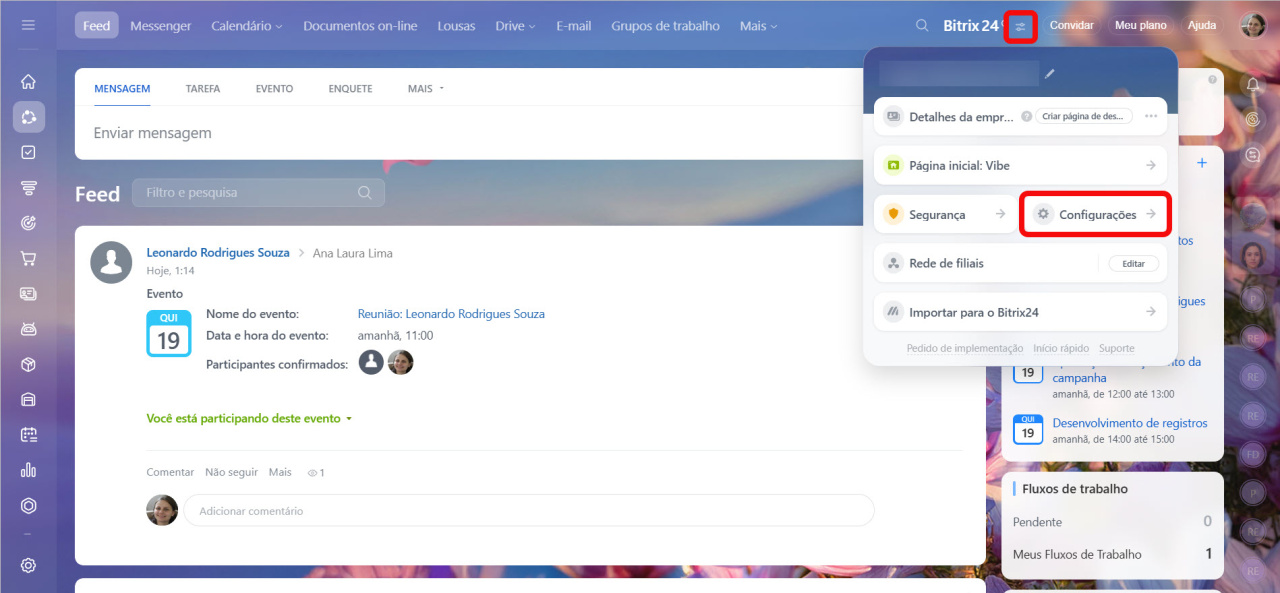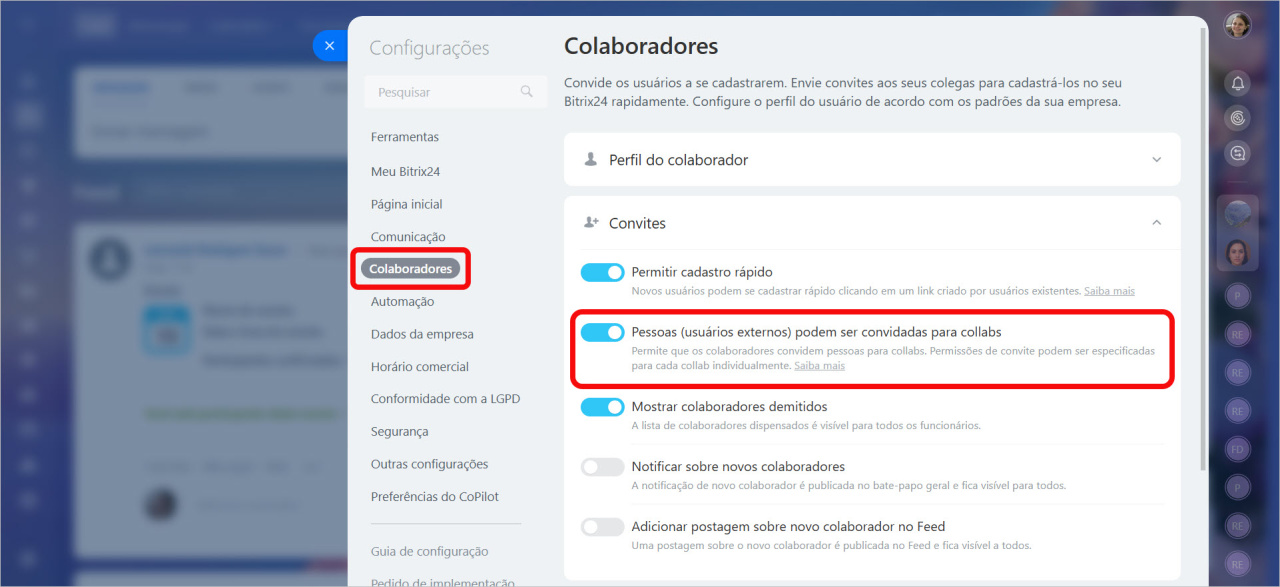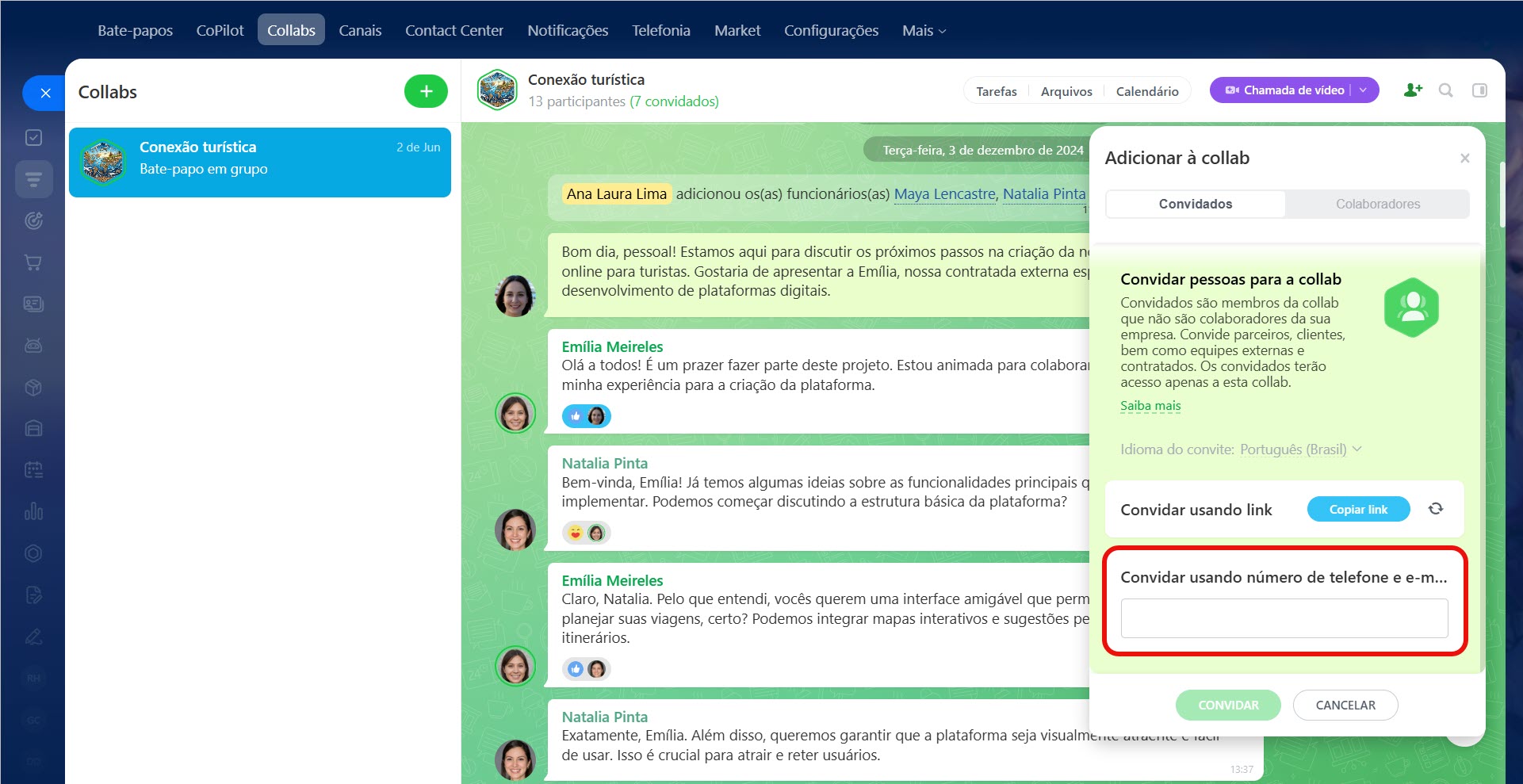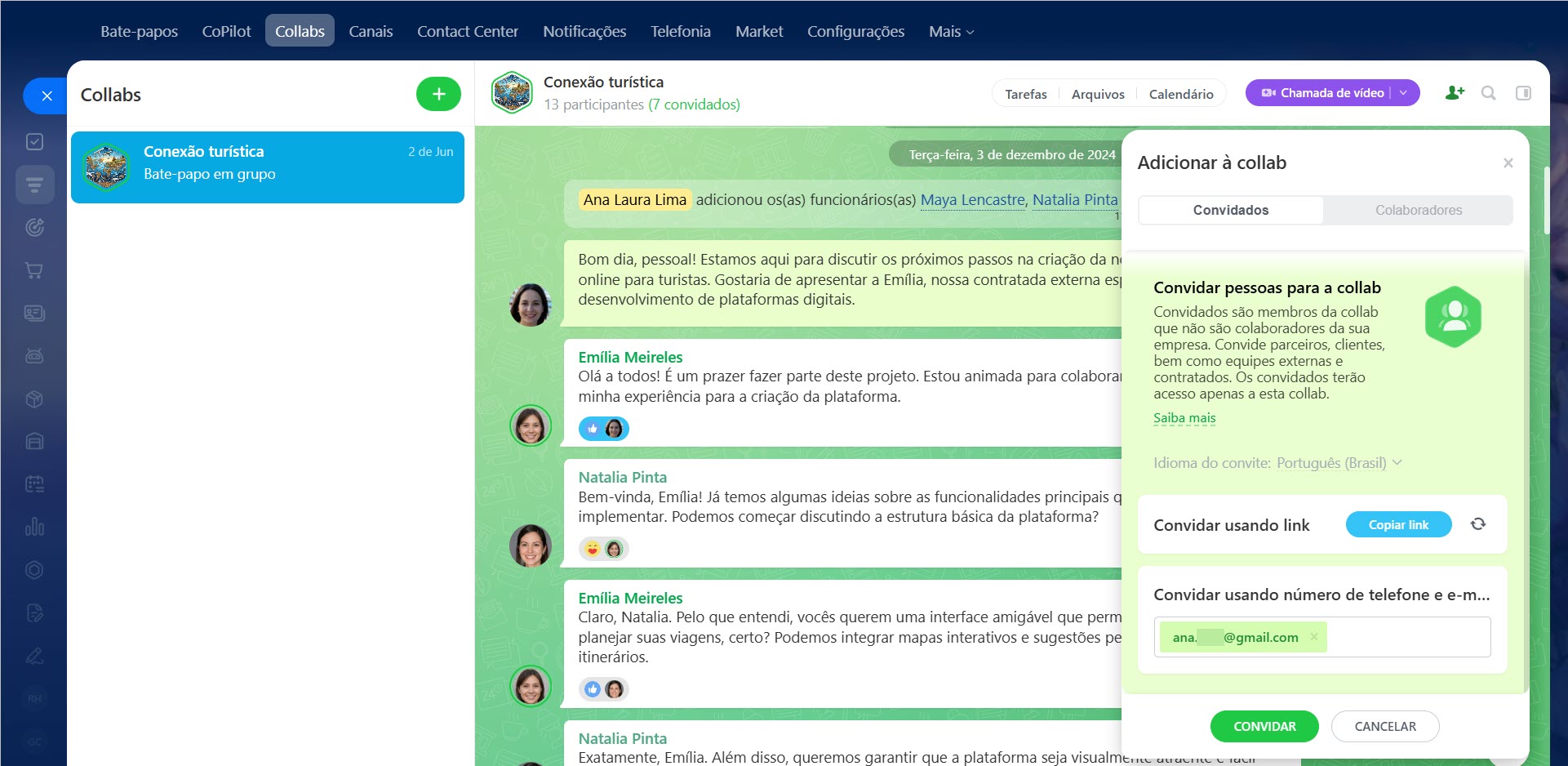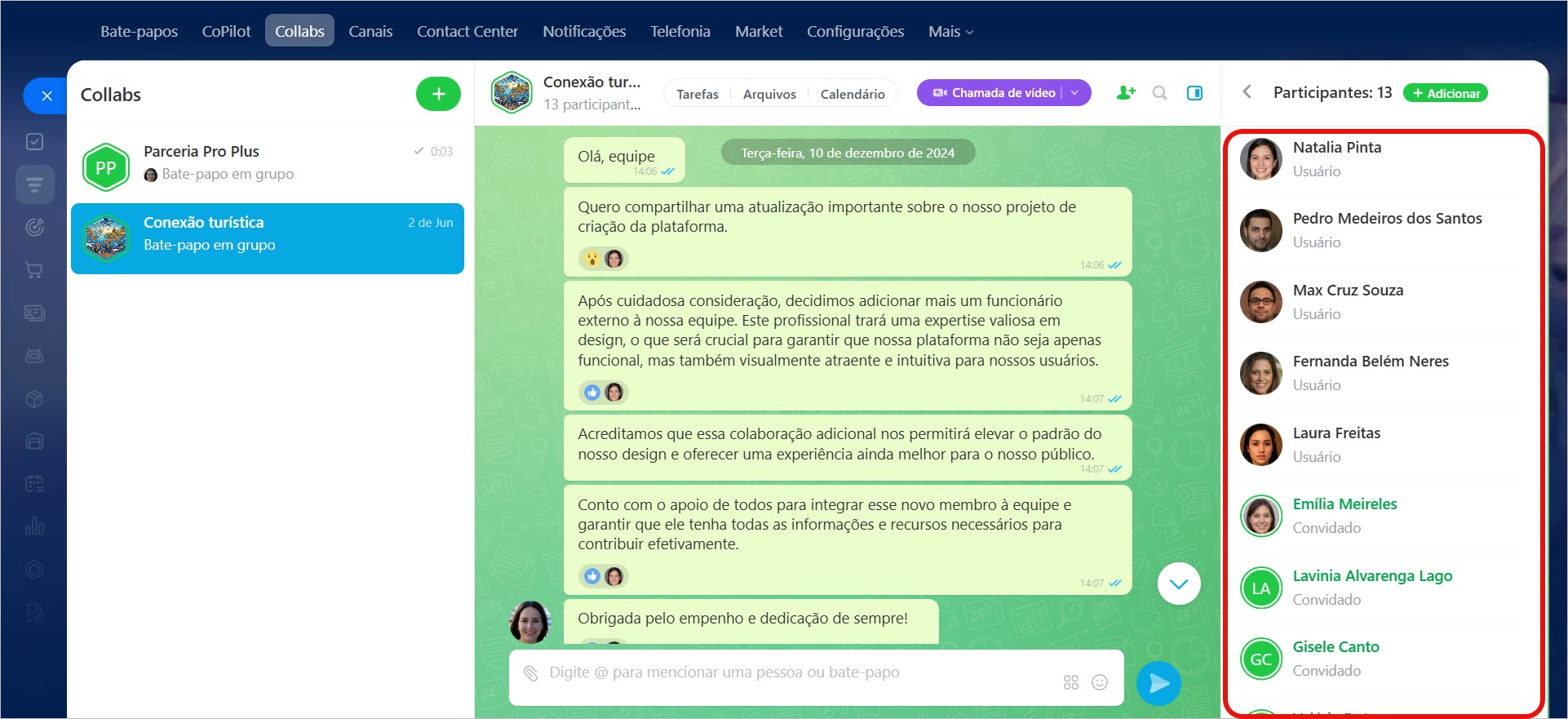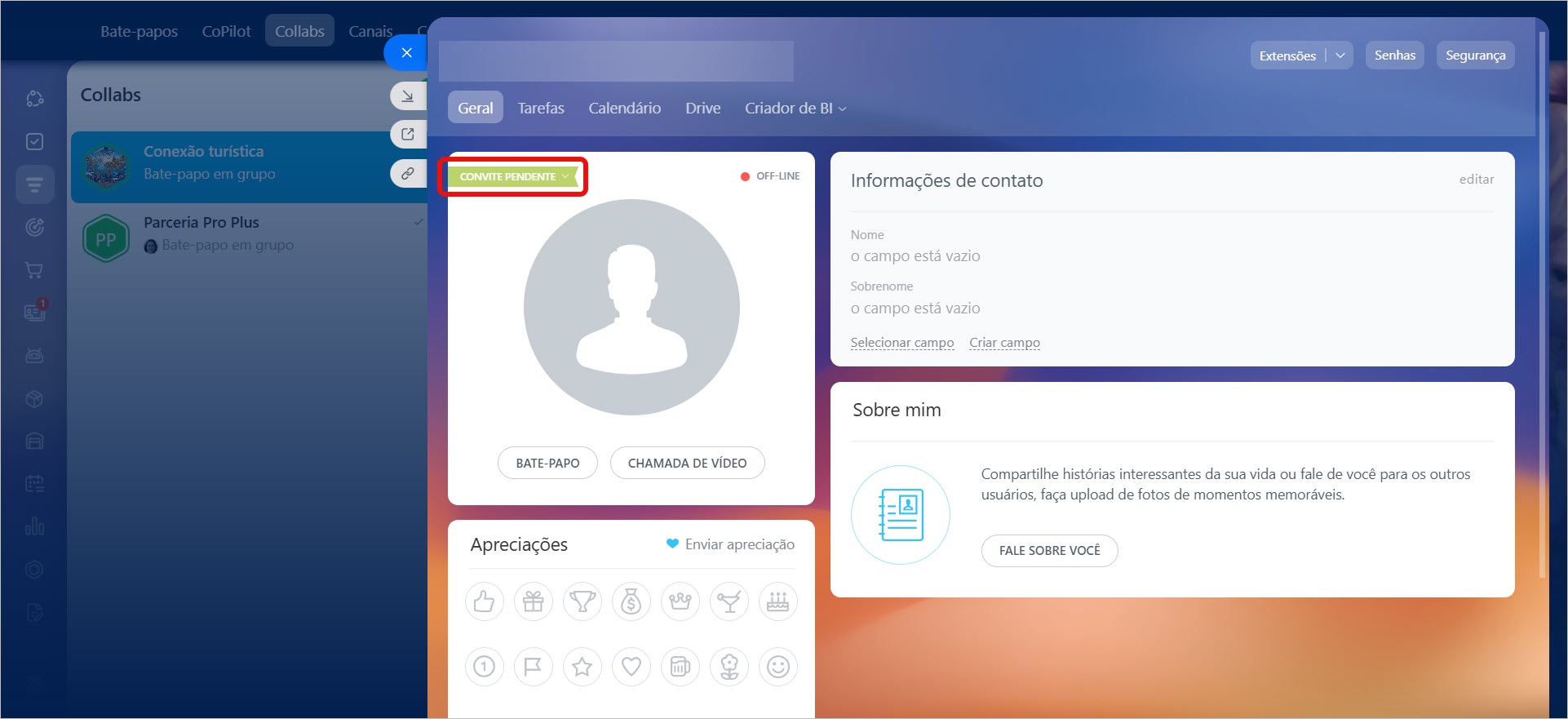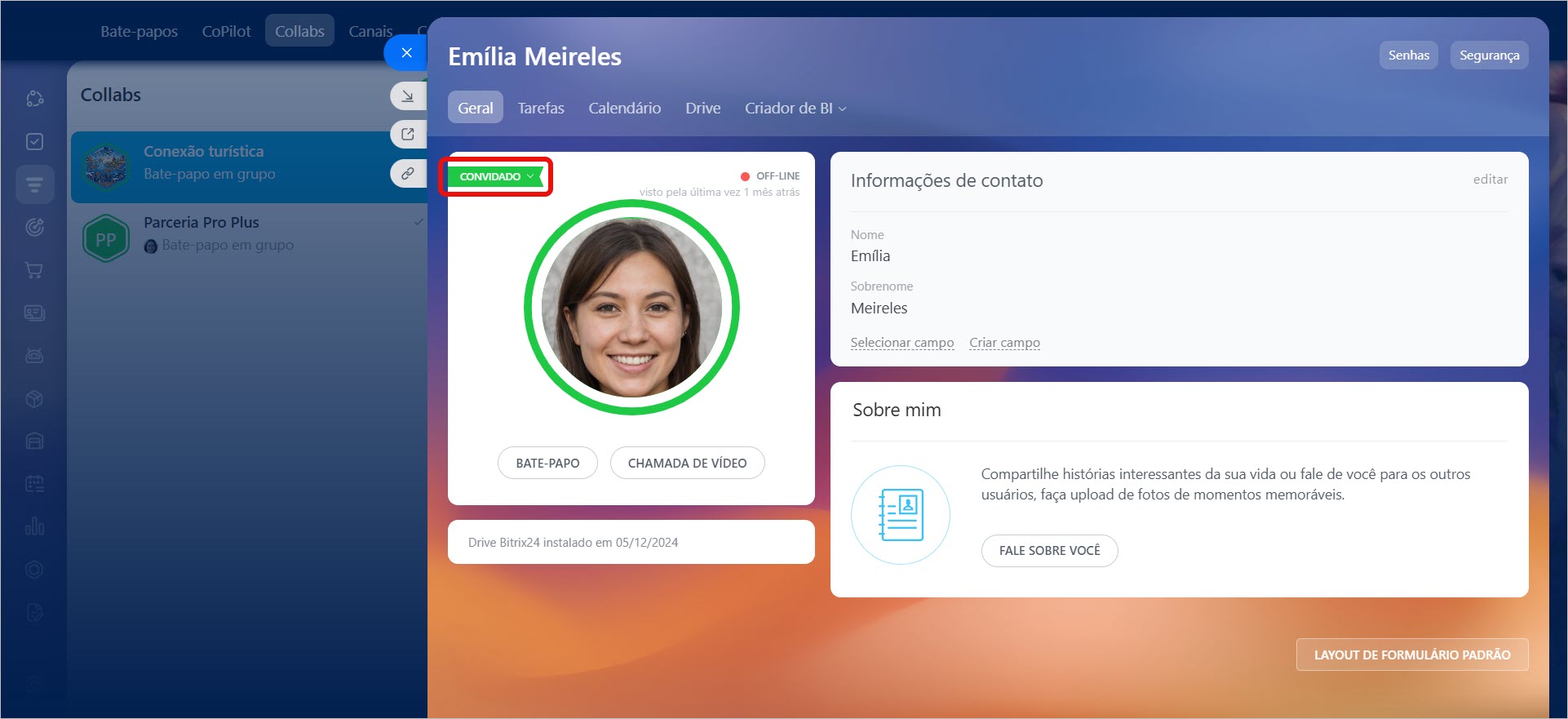Uma collab é um espaço desenvolvido para colaborar com equipes externas e clientes, integrando todos os serviços necessários como chats, arquivos, tarefas e calendário em um só lugar.
Por exemplo, se você organiza eventos, convide prestadores de serviços externos à collab, como um fotógrafo, um decorador e um fornecedor de catering. Todos os participantes poderão resolver questões de trabalho de forma eficiente.
Como configurar permissões de acesso em uma collab
Como convidar um colaborador
- Abra o chat da collab e clique em Adicionar (+) no canto superior direito.
- Selecione a guia Colaboradores.
- Escolha um colaborador da lista ou use o botão Adicionar.
- Clique em Convidar.
O colaborador entrará automaticamente no chat.
Como adicionar um convidado
Convide um prestador de serviços externo ou cliente que não está no seu Bitrix24. Clique em Adicionar (+) no canto superior direito da collab e selecione a guia Convidado.
Para permitir que os colaboradores convidem pessoas para collabs, acesse Configurações > Colaboradores > Convites e ative Pessoas (usuários externos) podem ser convidadas para collabs.
Você pode adicionar um convidado de três maneiras:
Usando link. Clique em Copiar link e envie-o para o convidado por e-mail ou mensageiro. Para desativar o link anterior, clique no ícone Atualizar ao lado do botão Copiar link, gerando assim um novo link.
Por número de telefone. Digite o número de telefone e clique em Convidar. O convidado receberá um SMS com o link do convite à collab.
Por e-mail. Digite o endereço de e-mail e clique em Convidar. O convidado receberá um e-mail com o convite.
Participar de uma collab como convidado
O histórico de convites é salvo no chat da collab, onde você pode visualizar quem enviou um convite e de qual maneira. Quando o convidado aceitar o convite, uma notificação aparecerá no chat.
Os usuários que não aceitaram o convite aparecerão na lista de participantes da collab. Os ícones dos convidados ficam em verde para diferenciá-los dos colaboradores do Bitrix24.
Se um convidado não tiver confirmado o convite, no seu perfil será exibido Convite pendente. Se você confirmar, será indicado como Convidado.
Destaques
- Uma collab é um espaço desenvolvido para colaborar com equipes externas e clientes.
- Para convidar um colaborador à collab, clique em Adicionar (+) > Colaboradores. Selecione um colaborador da lista ou use o botão Adicionar. Clique em Convidar e o colaborador entrará automaticamente no chat.
- Para convidar uum usuário externo à collab, clique em Adicionar (+) > Convidar. Você pode adicionar um convidado de três maneiras: compartilhando um link para a collab, enviando um SMS ou um e-mail.
- Na versão Bitrix24 On-premise, você só pode convidar usuários externos por e-mail.